Книга: Секреты приложений Google
Доступ через POP3 и IMAP
Доступ через POP3 и IMAP
Если вы обожаете собственный почтовый клиент и ни за какие коврижки не променяете его на любые красоты веб-доступа, этот раздел настроек – для вас. Gmail позволяет организовать доступ к своей базе сообщений по протоколам POP3 и IMAP. В последнем случае можно даже создать в обычном почтовом клиенте аналог привычного веб-интерфейса Gmail: кроме сообщений будет обновляться и список ярлыков (правда, в этом случае они будут преобразованы в обычные папки). Для настройки забора почты вашим почтовым клиентом перейдите на закладку «Пересылка и POP/IMAP» и выберите один из пунктов «Включить POP для писем, полученных с этого момента», «Включить POP для всех писем» (даже для тех, которые уже загружены) или «Включить IMAP», если ваш почтовый клиент поддерживает данный протокол. Инструкция по настройке самых популярных почтовиков доступна по адресу http://b23.ru/zfa для протокола POP и http://b23.ru/zf0[3] для протокола IMAP (рис. 1.43).
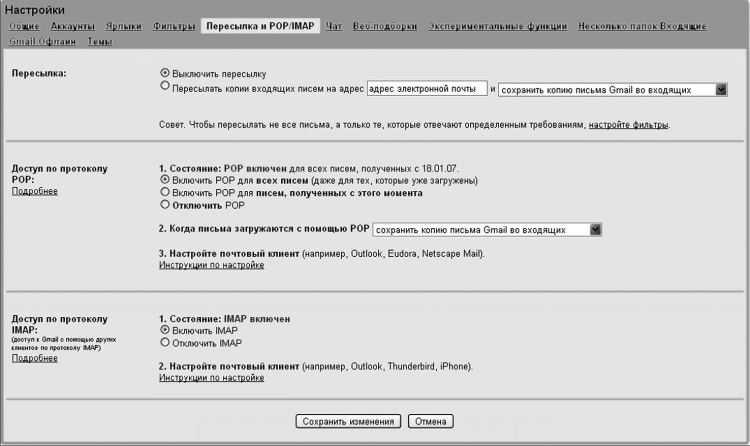
Рисунок 1.43. Работаем с Gmail через другого почтового клиента. И чем вам не понравился веб-интерфейс?
А что, если все наоборот – вы изо всех сил желаете перевести свои старые почтовые ящики на интерфейс Gmail?
В этом случае стоит воспользоваться автоматическим сборщиком почты. Доступный через пункт «Добавить свой почтовый аккаунт» на закладке «Аккаунты» настроек, он позволяет выбрать до пяти адресов, которые Gmail будет периодически запрашивать на предмет наличия новых сообщений и закачивать себе. Вам достаточно лишь указать адрес электронной почты на другом домене, имя пользователя и пароль, а также адрес POP-сервера (все эти параметры можно просмотреть в настройках вашего старого почтового клиента, с помощью которого забиралась почта с данных адресов). При желании можно даже попросить систему автоматически назначать специальный ярлык для таких писем (рис. 1.44).
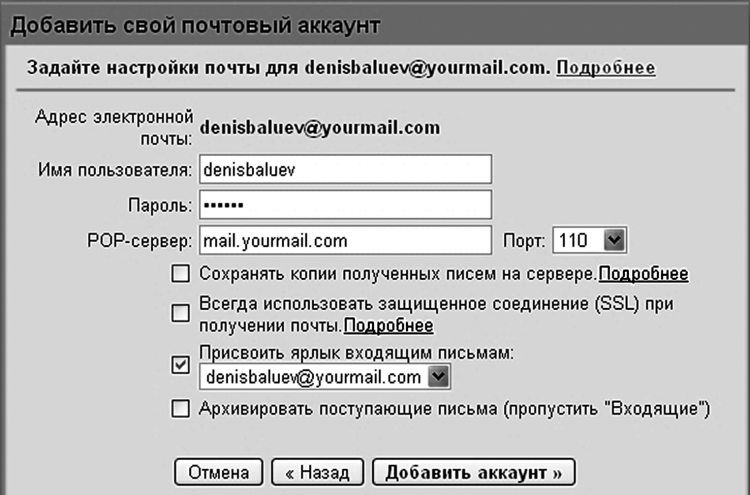
Рисунок 1.44. Работаем с Gmail через другого почтового клиента. И чем вам не понравился веб-интерфейс?
Кроме того, вы можете настроить не только получение, но и отправку писем со старого адреса: на той же закладке в разделе «Отправить письмо как» выберите пункт «Добавить другой свой адрес электронной почты». В этом случае для ваших друзей и коллег, привыкших к старому адресу, ничего не изменится – они по-прежнему будут видеть его в поле «От».
- Что делать, если при установке принтера появляется сообщение Невозможно завершение операции. Подсистема печати недоступн...
- Разработка через тестирование и разработка с тестами
- 9.4. Права доступа к squid
- Глава 29 Доступ к канальному уровню
- 10.5. Транзакции и пути доступа меню
- Настройка доступа пользователей к рабочей книге
- 3.5 Проблемы доступа при использовании нескольких протоколов
- Доступ к существующим рабочим областям для документов
- Часть III. Шаблоны разработки через тестирование
- Есть ли быстрый способ доступа к папкам?
- Как переносить данные через USB-брелок («флэшку»)?
- Когда я не работаю за компьютером, через некоторое время он отключается. Можно ли это исправить?




